Jak nainstalovat Microsoft Edge na bázi Chromium v systému Windows 10
Microsoft Windows 10 Chromium Microsoft Edge Hrdina / / March 16, 2020
Poslední aktualizace dne
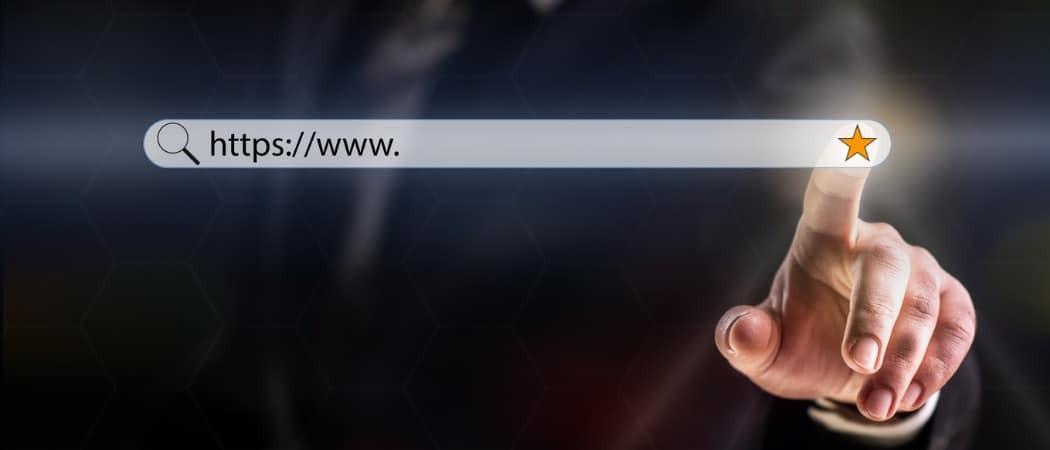
Microsoft staví novou hranu založenou na Chromiu. Nyní je k dispozici v kanálu Dev. Zde je návod, jak jej stáhnout a nainstalovat a některé z toho, co můžete očekávat.
V případě, že jste to ještě neslyšeli, společnost Microsoft staví nový prohlížeč Edge založený na Chromiu. Společnost oznámeno změna v prosinci. Chromium je samozřejmě páteří nejoblíbenějšího prohlížeče Google Chrome. Uniklé rané verze byly k dispozici online, ale nyní si to můžete sami vyzkoušet. Zde je pohled na to, jak stáhnout a nainstalovat Microsoft Edge na základě Chromia a na základě toho, co můžete očekávat.
Nezapomeňte, že se jedná o ranou vývojářskou verzi prohlížeče. Díky uživatelské zkušenosti můžete tedy očekávat chyby a závady. A některé weby, služby a rozšíření nemusí fungovat správně. V současné době je k dispozici pouze pro Windows 10. Oficiální beta verze prohlížeče však bude vydána v následujících týdnech. Až bude tato verze spuštěna, budete ji moci spustit v systémech Windows 7 a 8.1 a MacOS. Finální produkční verze se očekává letos na podzim, která bude ve výchozím nastavení dodávána v systému Windows 10.
Nainstalujte na Edge Chromium Microsoft Edge ve Windows 10
Chcete-li začít, vydejte se na Stránka Microsoft Edge Insider a klikněte na tlačítko „Stáhnout kanál pro Windows 10“ a souhlaste s licenčními podmínkami.
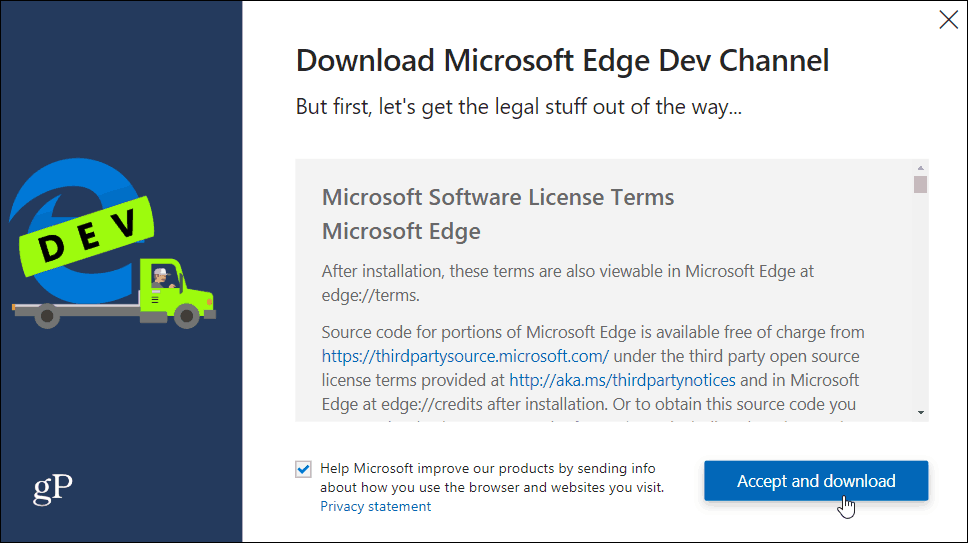
Poté spusťte instalační program a nechte jej nainstalovat. Mělo by to trvat jen několik sekund.
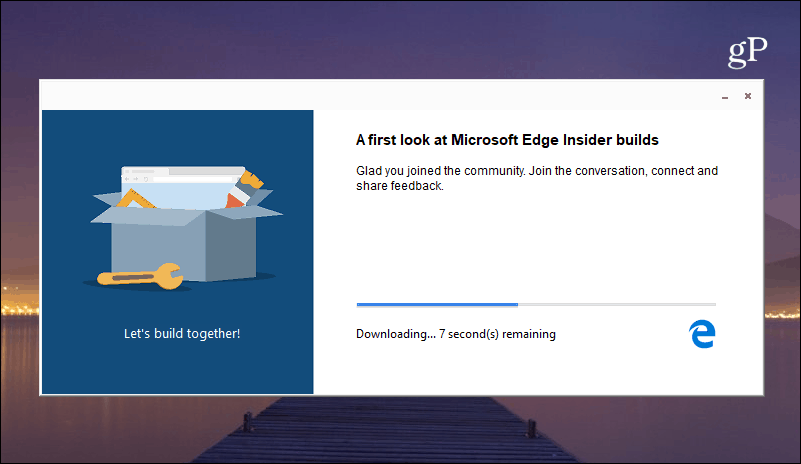
A je to. Po spuštění si můžete vybrat, zda chcete začít se záložkami, historií a dalšími údaji z prohlížeče Google Chrome (za předpokladu, že máte nainstalovanou). Nebo můžete začít od nuly a vybrat vzhled karet vstupních stránek. Samozřejmě můžete provést jakékoli změny v rozvržení a další v Nastavení později.
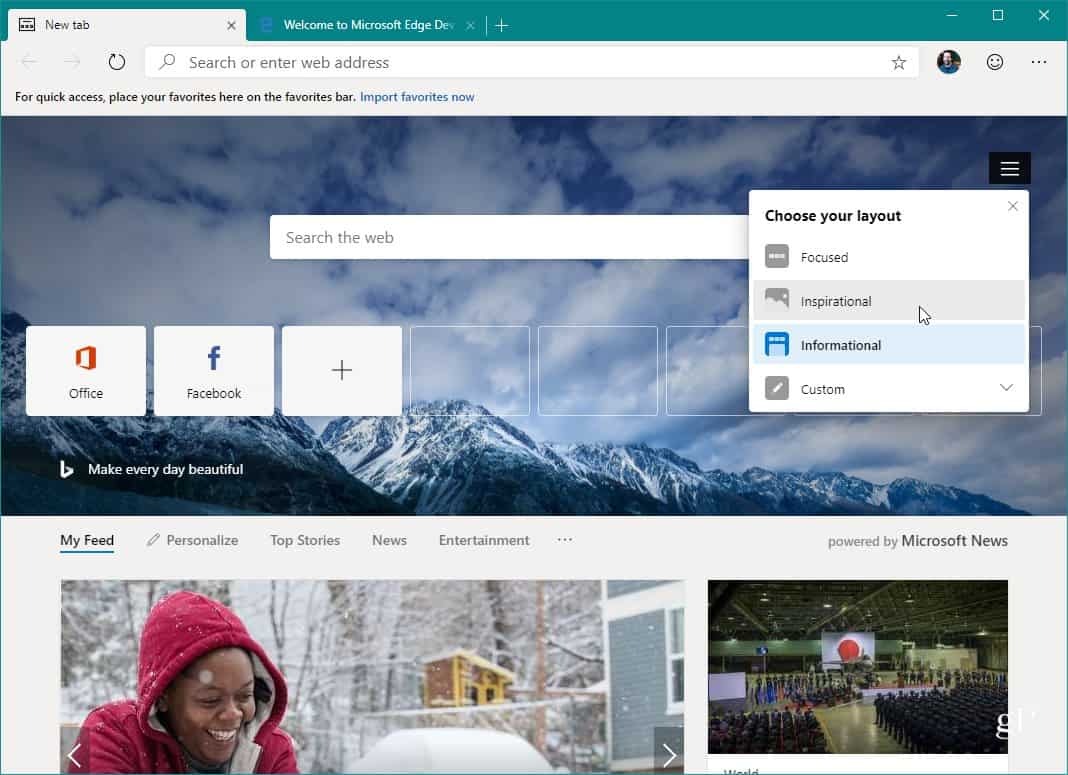
Pokud znáte prohlížeč Chrome, neměli byste mít problémy s navigací, importem záložek a hledáním nastavení. A stejně jako veškerý náhledový software společnosti Microsoft má tlačítko zpětné vazby. Pokud chcete, aby vývojáři něco věděli, klikněte na tlačítko zpětné vazby (smajlík) v pravém horním rohu.
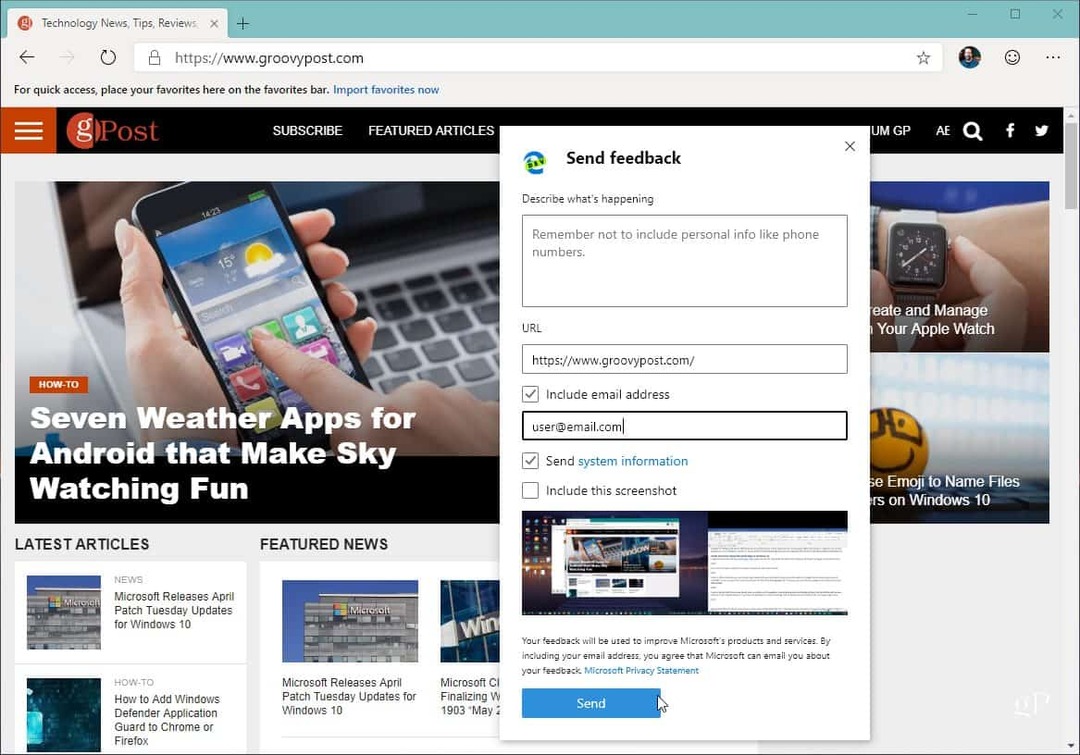
Mějte na paměti, že to nenahradí vaši aktuální verzi Microsoft Edge. Jedná se o samostatný prohlížeč spuštěný ve vašem systému. Poté, co to zkusíte, můžete jej odinstalovat. Vydejte se Nastavení> Aplikace a přejděte dolů na „Microsoft Edge Dev“ a klikněte na tlačítko „Odinstalovat“.
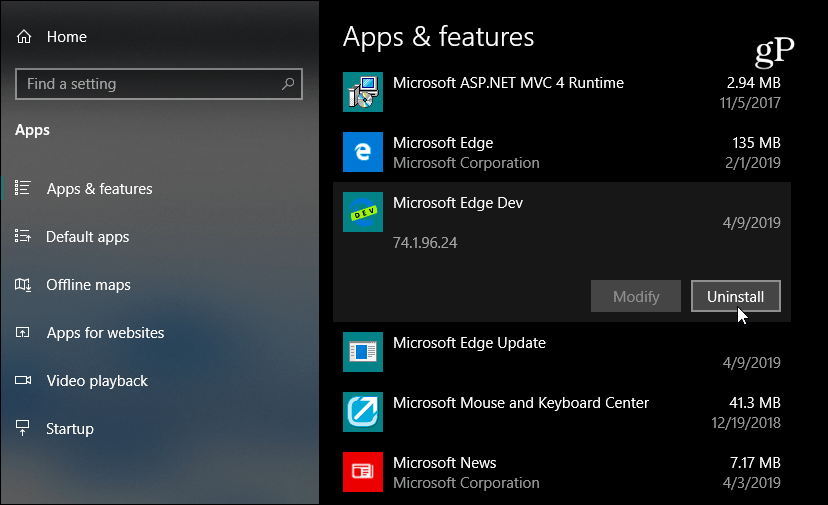
Pokud máte zájem vyzkoušet nejnovější verze a nové verze. Vydejte se na Interní kanály Microsoft EdgeNa této stránce najdete týdenní a denní sestavení - v době psaní tohoto článku. Stabilnější kanály přicházejí brzy.
Jděte do toho a začněte s tím hrát a uvidíte, co si myslíte. Je to docela zajímavý vývoj, když vidíme, jak Microsoft postavil prohlížeč Edge pomocí Open Source Chromium. Jak se bude nový Microsoft Edge vyvíjet, budeme ho hlouběji pokrývat. Ale prozatím, pokud jste nadšenci nebo jen zvědaví, můžete si to sami vyzkoušet.



